excel2010使用分列功能教程
发布时间:2017-03-23 16:20
相关话题
在Excel中经常需要用到分列功能进行把单元格分开,具体开怎么操作呢?下面是由小编分享的excel2010使用分列功能教程,以供大家阅读和学习。
excel2010使用分列功能教程:
使用分列功能步骤1:首先,我们先选中需要分列的内容,然后按照上面的操作打开“分列”,选“分隔符号”,再点击下一步,就可以看到“分隔符号”这一栏,勾选一个分隔符号,然后完成操作。
解释:这一步是为了选择分隔符号,就是用符号分隔内容,规定分成几列内容。当然,也可以选择其他的分隔符号来操作。
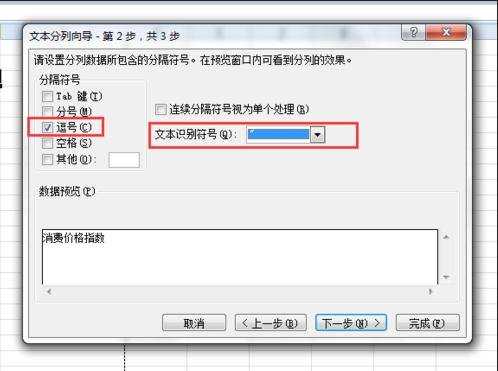
使用分列功能步骤2:然后,用逗号把文字内容分开几个部分,就是最后需要分列的标准了。
注意:一定要在英文状态下输入逗号,分隔符号默认识别英文状态下的符号。
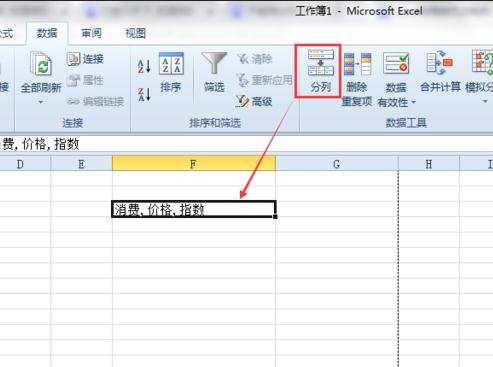
使用分列功能步骤3:接下来的操作就和上面的一样了,分别点击【分列】—【分隔符号】—【下一步】。,然后就可以看见数据的预览效果了,再点击下一步。
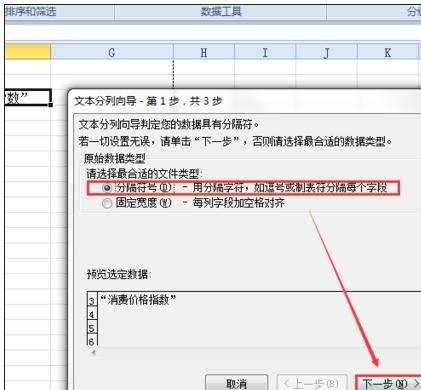
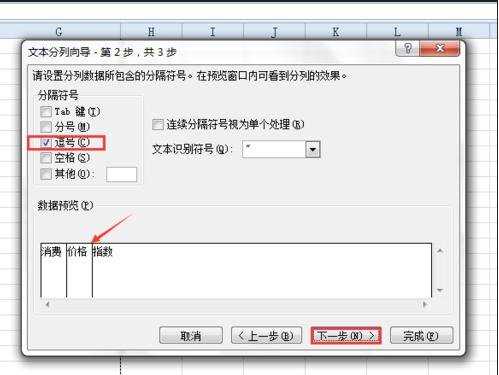
使用分列功能步骤4:其他的设置可以默认就行,然后点击【完成】,最终效果出来了。

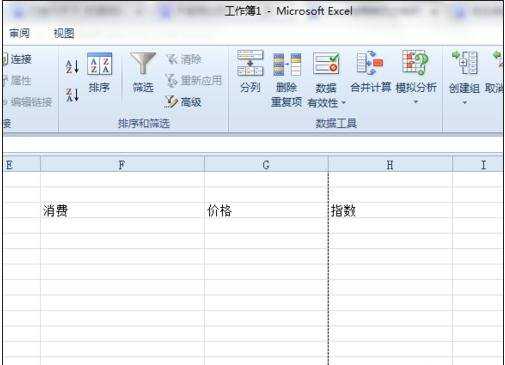
看了excel2010使用分列功能教程还看了:
1.excel2010怎么分列
2.excel 2010 描述统计功能使用教程
3.Excel2013中单元格内容怎么进行分列
4.excel2010查找功能的使用方法
5.excel2010怎么使用绝对引用
6.excel2010 定位功能教程
7.excel2010怎么使用分类汇总

excel2010使用分列功能教程的评论条评论